Office 2010에서 자동 복구 기능 사용

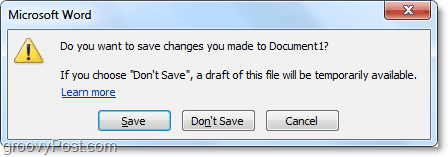
파일을 저장하지 않거나 파일이 충돌하면 나중에 Office 2010의 기본 자동 저장 기능을 사용하여 파일을 복구 할 수 있습니다!
이 기능은 다음 Office 2010 응용 프로그램에서만 작동합니다.
- 마이크로 소프트 워드 2010
- 파워 포인트 2010
- 엑셀 2010
이 가이드에서는 Microsoft Word 2010을 사용하므로 PowerPoint 또는 Excel을 사용하는 경우 약간의 차이가 있습니다.
저장되지 않은 Office 2010 문서, 스프레드 시트 또는 프레젠테이션을 복구하는 방법
1. 사무실 응용 프로그램에서 딸깍 하는 소리 파일> 최근 그리고 바닥에 딸깍 하는 소리 저장되지 않은 문서 복구. *
* 사용중인 Office 응용 프로그램에 따라 문구가 다를 수 있습니다. 예를 들어 PowerPoint는 프리젠 테이션 대신에 서류.
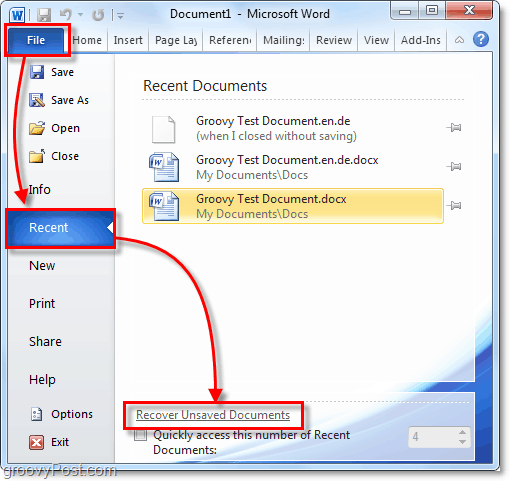
2. 고르다 마지막으로 작업했고 저장하지 않은 문서. 보고 수정 된 날짜 올바른 것을 찾는 데 크게 도움이 될 수 있습니다.
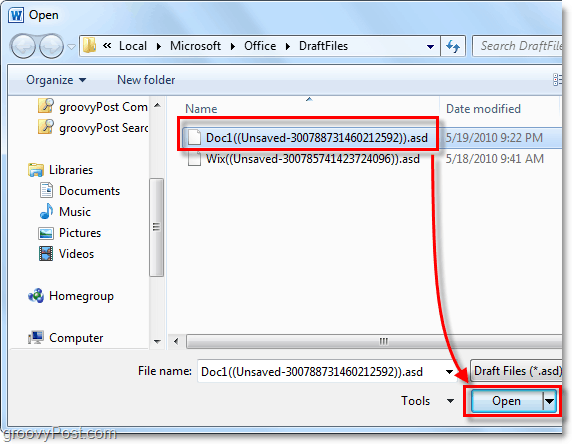
3. 저장하지 않은 파일을 열면 맨 위에이 파일이 (자동 저장 버전). 또한 문서 중간에 현재 사용자가 있다는 경고가 표시됩니다. 초안 번역 파일을 저장하지 않으면 자동으로 삭제 ...에서 4 일.
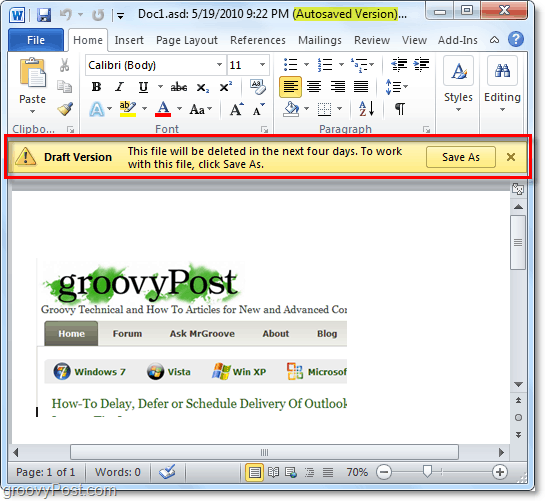
그게 전부입니다. 저장되지 않은 Office 2010 문서 다음으로 이전에 한 번 저장되었지만 가장 최신 버전은 저장되지 않은 Office 2010 파일을 복구하는 방법을 살펴 보겠습니다.
이전에 저장되었지만 저장하지 않고 닫은 Office 2010 파일 복구
4. 에서 파일> 최근 탭에서 작업했지만 최근에 종료했을 때 저장되지 않은 기존 문서를 찾을 수 있습니다. (내가 저장하지 않고 닫았을 때) 파일 이름 아래에있는 태그는 자동 저장된 최신 버전입니다.
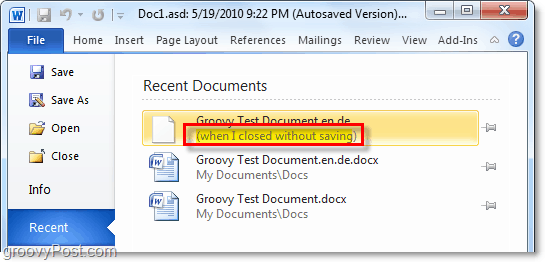
Office 2010 문서의 이전 버전 (자동 저장)으로 되돌리기, 프리젠 테이션 또는 스프레드 시트
5. 자동 복구의 자동 저장 부분은 지정된 시간 단위로 파일을 자동 저장합니다. 이 자동 저장 중 하나로 되돌리려면 딸깍 하는 소리 파일> 정보 다음으로 버전을 선택하십시오 클릭 에 타임 스탬프 버전 관리 버튼 근처에 있습니다.
이전의 자동 저장 버전은 일반적으로 파일을 닫을 때 삭제됩니다.
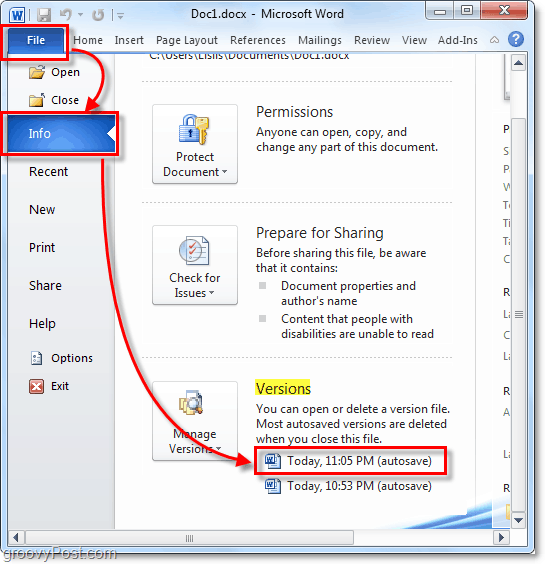
6. 자동 저장 (자동 복구) 발생 빈도 및 이러한 임시 파일이 저장되는 위치를 조정할 수 있습니다. 이것들을 살펴 봅시다. 딸깍 하는 소리 파일> 옵션.
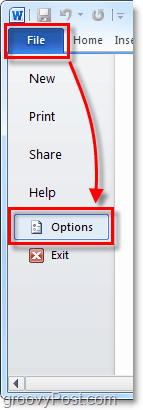
7. 옵션 메뉴에서 딸깍 하는 소리 그만큼 저장하기 탭. 여기서 자동 저장과 파일 저장 형식 및 위치 사이의 시간 (분)을 사용자 정의 할 수 있습니다. 일단 무언가를 시작하면 3 분의 일을 잃게되기 때문에 3 분 동안 광산을 설정하고 싶습니다.
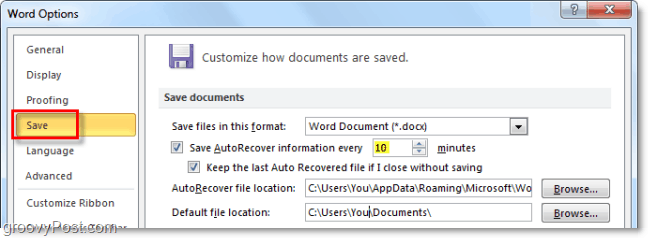
사무용 겉옷 자동 복구 그루비 기능입니다 사무실 2010 아래에 파워 포인트, 워드, 뛰어나다. 그것은 내 엉덩이를 몇 번 절약했으며 이제는 사용법을 알았으므로 이제 당신과 동료들을 도울 수 있습니다!

![Microsoft, Office 및 Sharepoint 2010 출시 날짜 발표 [groovyNews]](/images/news/microsoft-announces-office-and-sharepoint-2010-launch-date-groovynews.png)

![Microsoft, Office 2010 최종 릴리스 날짜 발표 [groovyNews]](/images/microsoft/microsoft-announces-final-release-dates-for-office-2010-groovynews.png)



![Microsoft Office 2010 베타 다운로드 [groovyDownload]](/images/download/microsoft-office-2010-beta-download-groovydownload.png)
![MSDN을 통해 다운로드 할 수있는 Microsoft Office 2010 RTM [groovyDownload]](/images/download/microsoft-office-2010-rtm-available-via-msdn-for-download-groovydownload.png)

코멘트를 남겨주세요